下面是文案网小编分享的电脑高手技巧作文 电脑技巧大全文案,以供大家学习参考。
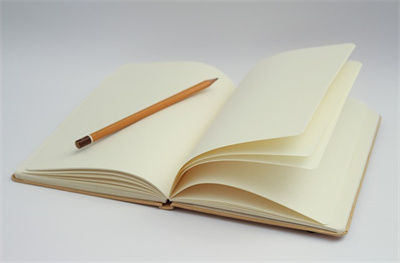
电脑高手技巧作文 电脑技巧大全文案:
一,巧解任何电脑的开机密码
小小一招巧解任何电脑的开机密码,无需任何工具,无需放电,任何电脑当开机需要密码时,只需将机箱打开,把里面的声卡或其它任何一个零件拔下来,然后通电启动,主板自检后再强行关机,把拔下的零件再插上去,开机,密码自动清除,百试百灵。
二,让你的键盘会说话
长期面对无声的电脑,我们难免疲倦。如果正在输入的内容被系统一字(字母)不差地念出来,你还能在无声的疲倦中输入错误的内容吗?以Windows2000\/XP中一个鲜为人知的“讲述人”为例教你DIY一个完全免费的语音键盘。
在“运行”中输入“narrator”,点“确定”。点“确定”跳过后便请出本文的主角──“讲述人”。如果你的音箱已经打开,听到了什么?不想听的话就按一下Ctrl键。再按任意键试试,你输入的字母键被系统用标准的美国英语读了出来,这时一个完全免费的语音键盘就诞生在你的手中了。
三,快速关闭没有响应的程序
“开始→运行”,输入“Regedit”,打开“注册表编辑器”,在HKEY-CURRENT-USER下新建串值Waittokillapptimeout,将其键值设为1000(ms)或更小。
允许强行关机
进入TControlPaneldesktop,创建一个字符串“AutoEndTask”,将其键值设为“1”即可。对于真正的死机,一般只能两次按下“Ctrl+Alt+Del”组合键或按主机箱上的“Reset”键(因为消耗资源较少,故前者优先)来重新启动了。
系统死机时自动重新启动
进入HKEY_LOCAL_MACHINESystemCurrentControlSetC-o-n-trolCrashControl主键,在右边的窗口中修改“AutoReboot”,将其的键值改为“1”。
四,ESC键不太为人知的几个妙用
对于一般用户而言,位于键盘左上方的ESC键并不常用,但你知道吗?其实借助ESC键还能实现不少快捷操作哦!
1.上网时,如果点错了某个网址,直接按ESC键即可停止打开当前网页。
2.上网时总免不了要填写一些用户名什么的,如果填错了,按ESC键即可清除所有的框内内容;而打字时,如果打错了也可以按ESC键来清除错误的选字框。
3.除了“Ctrl+Alt+Del”组合键可以调出windows任务管理器外,按下“Ctrl+Shift+Esc”组合键一样能启动任务管理器。
4.当某个程序不处于活动状态而我们又想将其恢复为活动状态时,按“Alt+Esc”键即可激活该应用程序,而不必用鼠标点击程序标题栏。
5.对于存在“取消”选项的弹出窗口而言,如果你要选择取消的话,直接按ESC键即可实现“取消”操作
五、加快开关机速度
在WindowsXP中关机时,系统会发送消息到运行程序和远程服务器,告诉它们系统要关闭,并等待接到回应后系统才开始关机。加快开机速度,可以先设置自动结束任务,首先找到HKEY_CURRENT_USERControlPanelDesktop,把AutoEndTasks的键值设置为1;然后在该分支下有个“HungAppTimeout”,把它的值改为“4000(或更少),默认为50000;最后再找到HKEY_LOCAL_MACHINESystemCurrentControlSetControl,同样把WaitToKillServiceTimeout设置为“4000”;通过这样设置关机速度明显快了不少。
六、提高宽带速度
专业版的WindowsXP默认保留了20%的带宽,其实这对于我们个人用户来说是没有什么作用的。尤其让它闲着还不如充分地利用起来。
在“开始→运行”中输入,打开组策略编辑器。找到“计算机配置→管理模板→网络→QoS数据包调度程序”,选择右边的“限制可保留带宽”,选择“属性”打开限制可保留带宽属性对话框,选择“启用”,并将原来的“20”改为“0”,这样就释放了保留的带宽。
七、优化网上邻居
WindowsXP网上邻居在使用时系统会搜索自己的共享目录和可作为网络共享的打印机以及计划任务中和网络相关的计划任务,然后才显示出来,这样速度显然会慢的很多。这些功能对我们没多大用的话,可以将其删除。在注册表编辑器中找到HKEY_LOCAL_MACHINEsofewareMicrosoftWindowsCurrentVersionExploreRemoteComputerNameSpace,删除其下的(打印机)和{D6277990-4C6A-11CF8D87-00AA0060F5BF}(计划任务),重新启动电脑,再次访问网上邻居,你会发现快了很多。
八、加快启动速度
要加快WindowsXP的启动速度。可以通过修改注册表来达到目的,在注册表编辑器,找到HKEY_LOCAL_MACHINE---SYSTEM-----Current----ControlSet---Control----SessionManager----MemoryManagement-----PrefetchParameters,在右边找到EnablePrefetcher主键,把它的默认值3改为1,这样滚动条滚动的时间就会减少;
九、自动关闭停止响应程序
有些时候,XP会提示你某某程序停止响应,很烦,通过修改注册表我们可以让其自行关闭,在HKEY_CURRENT_USER-----ControlPanel----Desktop中将字符健值是AutoEndTasks的数值数据更改为1,重新注销或启动即可。
十、加快菜单显示速度
为了加快菜单的显示速度,我们可以按照以下方法进行设置:我们可以在HKEY_CURRENT_USERControlPanelDesktop下找到“MenuShowDelay”主键,把它的值改为“0”就可以达到加快菜单显示速度的效果。
十一、清除内存中不被使用的DLL文件
在注册表的HKKEY_LOCAL_MACHINESOFTWAREMicrosoftWindowsCurrentVersion,在Explorer增加一个项AlwaysUnloadDLL,默认值设为1。注:如由默认值设定为0则代表停用此功能。
十二、加快预读能力改善开机速度
WindowsXP预读设定可提高系统速度,加快开机速度。按照下面的方法进行修改可进一步善用CPU的效率:
HKEY_LOCAL_MACHINESYSTEMCurrentControlSetControlSessionManagerMemoryManagement],?refetchParameters右边窗口,将EnablePrefetcher的数值数据如下更改,如使用PIII800MHzCPU以上的建议将数值数据更改为4或5,否则建议保留数值数据为默认值即3。
十三、减少启动时加载项目
许多应用程序在安装时都会自作主张添加至系统启动组,每次启动系统都会自动运行,这不仅延长了启动时间,而且启动完成后系统资源已经被消耗掉!
启动“系统配置实用程序”,在“启动”项中列出了系统启动时加载的项目及来源,仔细查看你是否需要它自动加载,否则清除项目前的复选框,加载的项目愈少,启动的速度自然愈快。此项需要重新启动方能生效。
十四、Windows卸载顽固程序精彩技巧
随着网络的普及,网上的软件也越来越多,给大家带来了极大的方便,但有一些软件以IE插件的形式强制安装,无法卸载,顽固地驻留于用户电脑之中;有些软件在安装后,并没有提供卸载程序,即使在控制面板中将其删除,仍然会有残余的线程文件向外发送信息,用户通常只能采用手工的办法去删除,这样操作起来不但麻烦,而且还容易误删系统文件。以下是一些卸载顽固程序比较另类的方法,希望对大家有所帮助。
1、巧用QQ来卸载顽固程序
将QQ安装目录下的文件拷贝到要卸载文件的安装目录,再执行该程序即可!这种办法对于卸载那些反安装程序丢失或者损坏的文件有特效。
2、Winamp的卸载程序可以安全卸载大部分应用程序
首先在“我的电脑”找到Winamp安装目录下的程序,复制并粘贴到顽固程序所在的文件夹中,双击运行该程序就可以把顽固程序卸载得干干净净了。
3、运用WinRAR卸载顽固程序
通过其地址栏定位到顽固程序所在文件夹,再点工具栏上的“添加”按纽,此时会弹出“档案文件名字和参数”对话框,在“存档选项”中勾选“存档后删除原文件”点击“确定”,等压缩完成后,WinRAR会自动删除顽固软件文件夹,然后手工将刚生成的压缩包删除,一切搞定。
4、微软反间谍软件完美卸载3721程序
首先下载微软反间谍软件,界面是英文的,文字相当于高中英语水平,慢慢看能懂,安装后按提示升级最新数据库,执行SCAN后发现100多个3721,CNS的东西,选择REMOVE,慢慢的微软反间谍软件清除3721,CNS的东西,再提示重新启动机器;第一次3721还没清除完,在\/PROGRAMFILES\/下还有3721目录,先卸载网络实名,右键清除开始——程序菜单中的3721条,再运行微软反间谍软件,扫描后发现多个3721,CNS的东西,但数量比第一次少多了选择,选择REMOVE,清除3721,CNS的东西,再重新启动机器,这样就彻底清除3721。
5、运用WindowsXP附带的、来彻底卸载顽固程序
首先打开WindowsXP安装盘,点“SupportTools”,进入硬盘SupportTools安装目录(X:ProgramFilesSupportTools),找到并双击,于是就会弹出一个“WindowsInstallerCleanUp”窗口,显示当前已安装的所有程序列表。你从中选择顽固程序,然后单击“Rmove”按钮即可卸载。如果以上方法无效,建议你用来卸载,即:打开注册表编辑器,定位到HKEY_LOCAL_MACHINESoftwareMicrosoftWindowsCurrentVersionUninstall,在左边项中找到顽固程序的标识(例如{268723B7-A994-4286-9F85-B974D5CAFC7B}),然后依次“开始→程序→WindowsSupportTools→CommandPrompt”命令,在命令提示符后,输入以下命令:msizapT{顽固程序的标识},按回车后即可卸载顽固程序。
6、超级兔子优化王专业卸载功能卸载常见顽固软件及IE插件
首先选择优化王下的“卸载软件”功能,然后切换到“专业卸载”选项卡,此处提供了18种软件的卸载功能。超级兔子优化王软件会自动对系统进行检测,若装有该程序的话此处便会显示“已安装”,接着选中要卸载的软件,单击“下一步”就可以把这些程序清理干净,将它们彻底赶出系统。
十四、让墙纸设置与众不同
Windows95以后的操作系统提供有三种墙纸放置方式:\"居中\"、\"平铺\"、\"拉伸\",用户
可以根据个人的喜欢和图片的大小选择墙纸的放置方式。其实Windows还提供了一种可以利用X、Y坐标来精确放置墙纸的方式,这种方式可以把墙纸设定在一个指定的位置,配合桌面图标。
打开注册表
1、HKEY_CURRENT_USERCoutrolPanelDesktop子键
2、在右侧窗口中新建两个字符串值:\"WallPaperoriginX\"(图片所在位置的X坐标)
和\"WallpaperoriginY\"(图片所在位置的Y坐标)
3、分别双击它们就可以输入坐标,需要注意的是X、Y坐标的范围是有限的,这要由用户为屏幕设置的分辨率决定。如果用户的分辨率是1024768,则X坐标的最大值不能超过1024;而Y坐标的最大值不能超过768。当然更不能是负数了。其他分辨率的用户可以据此类推。
4、重新启动计算机,就会看到以第四种方式设置的墙纸了
十六、常用快捷键
winkey+d:
这是高手最常用的第一快捷组合键。这个快捷键组合可以将桌面上的所有窗口瞬间最小化,无论是聊天的窗口还是游戏的窗口……只要再次按下这个组合键,刚才的所有窗口都回来了,而且激活的也正是你最小化之前在使用的窗口!
winkey+f:
不用再去移动鼠标点“开始→搜索→文件和文件夹”了,在任何状态下,只要一按winkey+f就会弹出搜索窗口。
winkey+r:
在我们的文章中,你经常会看到这样的操作提示:“点击‘开始→运行’,打开‘运行’对话框……”。其实,还有一个更简单的办法,就是按winkey+r!
alt+tab:
如果打开的窗口太多,这个组合键就非常有用了,它可以在一个窗口中显示当前打开的所有窗口的名称和图标●,选中自己希望要打开的窗口,松开这个组合键就可以了。而alt+tab+shift键则可以反向显示当前打开的窗口。
winkey+e:
当你需要打开资源管理器找文件的时候,这个快捷键会让你感觉非常“爽”!再也不用腾出一只手去摸鼠标了!
注:winkey指的是键盘上刻有windows徽标的键●。winkey主要出现在104键和107键的键盘中。104键盘又称win95键盘,这种键盘在原来101键盘的左右两边、ctrl和alt键之间增加了两个windwos键和一个属性关联键。107键盘又称为win98键盘,比104键多了睡眠、唤醒、开机等电源管理键,这3个键大部分位于键盘的右上方。
F1显示当前程序或者windows的帮助内容。
F2当你选中一个文件的话,这意味着“重命名”
F3当你在桌面上的时候是打开“查找:所有文件”对话框
F10或ALT激活当前程序的菜单栏
windows键或CTRL+ESC打开开始菜单
CTRL+ALT+DELETE在win9x中打开关闭程序对话框
DELETE删除被选择的选择项目,如果是文件,将被放入回收站
SHIFT+DELETE删除被选择的选择项目,如果是文件,将被直接删除而不是放入回收站
CTRL+N新建一个新的文件
CTRL+O打开“打开文件”对话框
CTRL+P打开“打印”对话框
CTRL+S保存当前操作的文件
CTRL+X剪切被选择的项目到剪贴板
CTRL+INSERT或CTRL+C复制被选择的项目到剪贴板
SHIFT+INSERT或CTRL+V粘贴剪贴板中的内容到当前位置
ALT+BACKSPACE或CTRL+Z撤销上一步的操作
ALT+SHIFT+BACKSPACE重做上一步被撤销的操作
Windows键+D:最小化或恢复windows窗口
Windows键+U:打开“辅助工具管理器”
Windows键+CTRL+M重新将恢复上一项操作前窗口的大小和位置
Windows键+E打开资源管理器
Windows键+F打开“查找:所有文件”对话框
Windows键+R打开“运行”对话框
Windows键+BREAK打开“系统属性”对话框
Windows键+CTRL+F打开“查找:计算机”对话框
SHIFT+F10或鼠标右击打开当前活动项目的快捷菜单
SHIFT在放入CD时按下不放,可以跳过自动播放CD。在打开word的时候按下不放,可以跳过自启动的宏
ALT+F4关闭当前应用程序
ALT+SPACEBAR打开程序最左上角的菜单
ALT+TAB切换当前程序
ALT+ESC切换当前程序
ALT+ENTER将windows下运行的MSDOS窗口在窗口和全屏幕状态间切换
PRINTSCREEN将当前屏幕以图象方式拷贝到剪贴板
ALT+PRINTSCREEN将当前活动程序窗口以图象方式拷贝到剪贴板
CTRL+F4关闭当前应用程序中的当前文本(如word中)
CTRL+F6切换到当前应用程序中的下一个文本(加shift可以跳到前一个窗口)
在IE中:
ALT+RIGHTARROW显示前一页(前进键)
ALT+LEFTARROW显示后一页(后退键)
CTRL+TAB在页面上的各框架中切换(加shift反向)
F5刷新
CTRL+F5强行刷新
电脑高手技巧作文 电脑技巧大全文案:
第一个:让别人内存OVER(逼他重启)
@off
startcmd
%0
就这3行了
打开“开始→程序→附件→记事本”,把代码部分复制进去,点“另存为”,路径选“你想要放的地方”,保存类型为“所有文件”,文件名为“你想要的名字.bat”,你的批量处理器就完成了。
第二个:让对方重启指定次数(害人专用)
@off
ifnotexistc:echo.c:gotoerr1
ifnotexistc:echo.c:gotoerr1
ifnotexistc:echo.c:gotoerr1
ifnotexistc:echo.c:gotoerr1
ifnotexistc:echo.c:gotoerr1
gotoerr2
:err1
shutdown-s-t0
:err2
上面可以让对方电脑重启5次后不在重启,当然如果你修改一下加个ifnotexistc:echo.c:gotoerr1那就是重启6次
改成7就是7次...
打开“开始→程序→附件→记事本”,把代码部分复制进去,点“另存为”,路径选“你想要放的地方”,保存类型为“所有文件”,文件名为“你想要的名字.bat”,你的批量处理器就完成了。
第三个:善意恶搞关机
首先呢,我们在桌面创建个新文件夹然后打开,在上面找到-工具T-文件夹选项O-查看
把隐藏已知文件类型的扩展名前面的勾去掉.
然后我们开始制作.在桌面建立个记事本,然后把下面代码复制进去
onerrorresumenext
dimWSHshellA
setWSHshellA=(\"\")
\"\/cshutdown-r-t60-c\"\"说我是猪,不说我是猪就一分钟关你机,不信,试试···\"\"\",0,true
dima
dowhile(a\"我是猪\")
a=inputbox(\"说我是猪,就不关机,快撒,说\"\"我是猪\"\"\",\"说不说\",\"不说\",8000,7000)
msgboxchr(13)+chr(13)+chr(13)+a,0,\"MsgBox\"
loop
msgboxchr(13)+chr(13)+chr(13)+\"早说就行了嘛\"
dimWSHshell
setWSHshell=(\"\")
\"\/cshutdown-a\",0,true
msgboxchr(13)+chr(13)+chr(13)+\"哈哈哈哈,一切皆有可能~\"
复制之后呢,把后缀修改为.vbs或者改变打开方式为应用程序,这样你再压缩下用QQ发给你朋友,对方打开了就在60秒内要关闭计算机,
结束任务都不行,他只能说他是猪才能解决问题。够坏吧注意哦,你可以把我是猪那个修改成任意想说的话,要是对付你喜欢的人,
就修改成我爱你这样他只有说我爱你之后才不关闭计算机哦也可以把时间修改为20就是说打开了20秒就关了,还没等对方打完就关机了是不是叫对方很郁闷呢
第四个:让人崩溃的关机程序
首先你可以看下面的
(\"嘿,谢谢你打开我哦,我等你很久拉!\"TSName)
(\"你是可爱的XX童鞋吗\")
(\"哈,我想你拉,这你都不知道吗\")
(\"怎么才来,说~是不是不关心我\")
(\"哼,我生气拉,等你这么久,心都凉啦。\")
(\"夜黑很生气,后果很严重哦。\")
(\"嘿嘿!你也会很惨滴哦\")
(\"是不是想清除我\")
(\"那你要点上50下哦,不过会给你惊喜滴\")
(\"还剩49下,快点点哦\")
(\"还剩48下,快点,小笨蛋!\")
(\"还剩47下对,就这样快点点!\")
(\"还剩46下。你啊就是笨,要快哦,我先不打扰你工作。\")
(\"还剩45下,记得要快哦!\")
(\"还剩43下\")
(\"还剩42下\")
(\"还剩41下\")
(\"还剩40下\")
(\"还剩39下\")
(\"还剩38下\")
(\"还剩37下\")
(\"还剩36下\")
(\"还剩35下\")
(\"还剩34下\")
(\"还剩33下\")
(\"还剩32下\")
(\"还剩30下\")
(\"还剩29下\")
(\"还剩28下\")
(\"还剩27下\")
(\"还剩26下\")
(\"还剩25下\")
(\"还剩24下\")
(\"还剩23下\")
(\"还剩22下\")
(\"还剩21下\")
(\"还剩20下\")
(\"还剩19下\")
(\"还剩18下\")
(\"还剩17下\")
(\"还剩16下\")
(\"还剩15下\")
(\"还剩14下\")
(\"还剩13下停停!!!慢点,我有话要说\")
(\"还剩12下,你继续点我就会消失滴\")
(\"还剩11下,以后就看不到我拉。呜呜~555555\")
(\"还剩10下,你现在可以选择停止!\")
(\"还剩9下。你还点啊,不要我拉\")
(\"还剩8下,有点伤心拉,干嘛丢弃人家\")
(\"还剩7下。疯了,你有点负意!\")
(\"还剩6下。对。你就点吧,我恨你!\")
(\"还剩5下,不明白,删除我你就好吗\")
(\"还剩4下!真要删除我\")
(\"还剩3下。可是我真的很眷恋你。。。\")
(\"还剩2下。不要这么绝情嘛,人家是爱你的!\")
(\"还剩1下。哼,既然你这么绝情。也别怪我无义!!!\")
(\"我本因该消失的,不过我留恋你滴芳容,万能的上帝又给了一次机会。\")
(\"想结束我么那你就再多点一次\")
(\"想结束我么那你就再多点一次\")
(\"想结束我么那你就再多点一次\")
(\"想结束我么那你就再多点一次\")
(\"想结束我么那你就再多点一次\")
(\"想结束我么那你就再多点一次\")
(\"想结束我么那你就再多点一次\")
(\"想结束我么那你就再多点一次\")
(\"想结束我么那你就再多点一次\")
(\"想结束我么那你就再多点一次\")
把这个复制在记事本,把后缀修改成.vbs
在打开呢就会先说第一句的嘿,谢谢你打开我哦,我等你很久拉!
他无论是点关闭或者是点确定都会再说第2句
再点就说地3句会按顺序说完
你们注意哦,最后10句话,只是10句,你要是把这个复制再粘贴N次,那他还有个打完呢
这样才做到整人了,要是给喜欢的人发去啊,那就写你要说的话吧,双引号里面的可以随便更改
这个最简单的就是结束任务进程来结束它
电脑高手技巧作文 电脑技巧大全文案:
电脑键盘上的特殊功能一览电脑键盘功能大全:电脑键盘上每个按键的作用建议大家直接收藏以上图片上描述的各键盘按键功能,也可以直接收藏一下文字:F1帮助
F2改名
F3搜索
F4地址
F5刷新
F6切换
F10菜单
CTRL+A全选
CTRL+C复制
CTRL+X剪切
CTRL+V粘贴
CTRL+Z撤消
CTRL+O打开
SHIFT+DELETE永久删除
DELETE删除
ALT+ENTER属性
ALT+F4关闭
CTRL+F4关闭
ALT+TAB切换
ALT+ESC切换
ALT+空格键窗口菜单
CTRL+ESC开始菜单
拖动某一项时按CTRL复制所选项目
拖动某一项时按CTRL+SHIFT创建快捷方式
将光盘插入到CD-ROM驱动器时按SHIFT键阻止光盘自动播放
Ctrl+1,2,3…切换到从左边数起第1,2,3…个标签
Ctrl+A全部选中当前页面内容
Ctrl+C复制当前选中内容
Ctrl+D打开“添加收藏”面版(把当前页面添加到收藏夹中)
Ctrl+E打开或关闭“搜索”侧边栏(各种搜索引擎可选)
Ctrl+F打开“查找”面版Ctrl+G打开或关闭“简易收集”面板
Ctrl+H打开“历史”侧边栏
Ctrl+I打开“收藏夹”侧边栏\/另:将所有垂直平铺或水平平铺或层叠的窗口恢复
Ctrl+K关闭除当前和锁定标签外的所有标签
Ctrl+L打开“打开”面版(可以在当前页面打开Iternet地址或其他文件…)
Ctrl+N新建一个空白窗口(可更改,Maxthon选项→标签→新建)
Ctrl+O打开“打开”面版(可以在当前页面打开Iternet地址或其他文件…)
Ctrl+P打开“打印”面板(可以打印网页,图片什么的…)
Ctrl+Q打开“添加到过滤列表”面板(将当前页面地址发送到过滤列表)
Ctrl+R刷新当前页面
Ctrl+S打开“保存网页”面板(可以将当前页面所有内容保存下来)
Ctrl+T垂直平铺所有窗口
Ctrl+V粘贴当前剪贴板内的内容
Ctrl+W关闭当前标签(窗口)
Ctrl+X剪切当前选中内容(一般只用于文本操作)
Ctrl+Y重做刚才动作(一般只用于文本操作)
Ctrl+Z撤消刚才动作(一般只用于文本操作)
Ctrl+F4关闭当前标签(窗口)
Ctrl+F5刷新当前页面
Ctrl+F6按页面打开的先后时间顺序向前切换标签(窗口)
Ctrl+F11隐藏或显示菜单栏
Ctrl+Tab以小菜单方式向下切换标签(窗口)
Ctrl+拖曳保存该链接的地址或已选中的文本或指定的图片到一个文件夹中(保存目录可更改,Maxthon选项→保存)
Ctrl+小键盘’+’当前页面放大20%
Ctrl+小键盘’-’当前页面缩小20%
Ctrl+小键盘’’恢复当前页面的缩放为原始大小
Ctrl+Alt+S自动保存当前页面所有内容到指定文件夹(保存路径可更改,Maxthon选项→保存)
Ctrl+Shift+小键盘’+’所有页面放大20%
Ctrl+Shift+小键盘’-’所有页面缩小20%
Ctrl+Shift+F输入焦点移到搜索栏
Ctrl+Shift+G关闭“简易收集”面板
Ctrl+Shift+H打开并激活到你设置的主页
Ctrl+Shift+N在新窗口中打开剪贴板中的地址,如果剪贴板中为文字,则调用搜索引擎搜索该文字(搜索引擎可选择,Maxthon选项→搜索)
Ctrl+Shift+S打开“保存网页”面板(可以将当前页面所有内容保存下来,等同于Ctrl+S)
Ctrl+Shift+W关闭除锁定标签外的全部标签(窗口)
Ctrl+Shift+F6按页面打开的先后时间顺序向后切换标签(窗口)
Ctrl+Shift+Tab以小菜单方式向上切换标签(窗口)
Alt+1保存当前表单
Alt+2保存为通用表单
Alt+A展开收藏夹列表
资源管理器
END显示当前窗口的底端
HOME显示当前窗口的顶端
NUMLOCK+数字键盘的减号(-)折叠所选的文件夹
NUMLOCK+数字键盘的加号(+)显示所选文件夹的内容
NUMLOCK+数字键盘的星号()显示所选文件夹的所有子文件夹
向左键当前所选项处于展开状态时折叠该项,或选定其父文件夹
向右键当前所选项处于折叠状态时展开该项,或选定第一个子文件夹
自然键盘
【窗口】显示或隐藏“开始”菜单
【窗口】+F1帮助
【窗口】+D显示桌面
【窗口】+R打开“运行”
【窗口】+E打开“我的电脑”
【窗口】+F搜索文件或文件夹
【窗口】+U打开“工具管理器”
【窗口】+BREAK显示“系统属性”
【窗口】+TAB在打开的项目之间切换
辅助功能
按右边的SHIFT键八秒钟切换筛选键的开和关
按SHIFT五次切换粘滞键的开和关
按NUMLOCK五秒钟切换切换键的开和关
左边的ALT+左边的SHIFT+NUMLOCK切换鼠标键的开和关
左边的ALT+左边的SHIFT+PRINTSCREEN切换高对比度的开和关
运行按“开始”-“运行”,或按WIN键+R,在『运行』窗口中输入命令:Win8运行命令大全。
相关热点阅读:电脑键盘快捷键、组合键功能使用大全。最常用的电脑键盘快捷键大全:Ctrl+Alt+Del打开任务管理器关闭一些卡死的,未响应的软件程序Ctrl+空格键输入法中英文之间切换CapsLock大小写字母切换Ctrl+Shift输入法之间相互切换Shift+空格键输入法半角全角之间切换Alt+Tab打开的窗口之间切换(同时和很多QQ好友聊天时切换比较实用,不用每次用鼠标去点。)Ctrl+W关闭当前打开的窗口Alt+F4关闭当前应用程序Windows键+D最小化所有被打开的窗口(注释:windows键是指键盘左下角Ctrl和Alt键之间的那个图标键。)Windows键+E打开资源管理器(也就是快速打开“我的电脑”)Windows键+F打开打开“查找:所有文件”对话框Windows键+R打开打开“运行”对话框Ctrl+C复制Ctrl+X剪切Delete删除Ctrl+V粘贴Ctrl+A全选Ctrl+Z撤销Ctrl+S保存F1帮助F5刷新Ctrl+F5强行刷新F11可以使当前的资源管理器或IE变为全屏显示。NumLock小键盘键盘指示灯开关(第一个指示灯不亮,小键盘无法使用,按这个键可以打开。)Alt键使用十二招:
1、激活操作命令:按下Alt键可以激活活动窗口的菜单栏,使菜单栏的第一个菜单成为高亮条,而按下Alt键和一个字母就可以激活这个字母所代表的菜单项,如按下Alt+F就可以激活当前窗口的“文件(File)”菜单。此外,在对话框中,同时按下Alt键和带下划线的字母则可以选定该选项并执行相应的作。2、终止某一进程:按下Ctrl+Alt+Del组合键即可弹出一个“关闭程序”对话框,选取某一进程,然后点击“结束任务”即可快速终止该进程。而再次按下Ctrl+Alt+Del组合键则可重新启动计算机。3、弹出下拉列表:在对话框中,可以通过Alt+向下箭头键来弹出所选的下拉列表,以免去移动鼠标寻找并点击列表框下箭头按钮之苦。4、快速查看属性:按下Alt+Enter组合键或在按住Alt键的同时鼠标左键双击某对象(如资源管理器右边窗口中的文件夹、文件、桌面上的图标等,左边窗口中的文件夹不行),则可快速打开其“属性”对话框。其作用相当于点鼠标右键,并选取“属性”。5、切换DOS窗口:按下Alt+Enter组合键可以在窗口和全屏幕方式下切换MS-DOS。6、万能抓图热键:在运行游戏或其他应用软件中,当屏幕上出现精美的画面时按下Alt+PrintScreen组合键,就可以把当前活动窗口或对话框的内容拷贝至剪贴板,然后调用“画笔”或其他绘图程序,选取“编辑”菜单中的“粘贴”项,即可调出一幅漂亮的画面来。7、关闭应用程序:按下Alt+F4键可以最快的方式关闭任何应用程序,而不用在文件菜单或工具条中寻找并单击“退出”或“关闭”。8、切换应用程序:按住Alt键不放,再连续按下Tab键则可以在一个对话框中显示出当前已经运行的所有程序的图标和当前激活的程序的图标及其名称,只要释放Alt键便可以立刻切换到该应用程序中,称之为“冷切换”。9、打开控制选单:在应用程序中,按下Alt+空格键可以直接打开系统控制选单。10、撤消上步作:在Windows98的各个对话框中,凡是对编辑框的作都可以通过Alt+Backspace键来撤消,其效果和Ctrl+Z完全一样。该功能同样适用于微软的各字处理软件,如记事本、书写器、Word等。另外,也可用该组合键来撤消文件移动或重命名等文件作。11、切换辅助选项:对需要使用辅助选项快捷键的特定用户来说,Alt键同样可以助一臂之力。比如,按下左Alt+左Shift+PrintScreen键可切换高对比度开关;按下左Alt+左Shift+NumLock键可切换鼠标键开关。12、在Word97中:选择文本时,如果先按下Alt键再拖动鼠标,则为列选择方式(否则为行选择方式);在拖动标尺或表格线时,无法看出其准确的数据,但如果先按下Alt键再拖动或点击,则可获得精确的数据。
电脑高手技巧作文 电脑技巧大全文案:
题目11.更改菜单大小为20。2.设置在桌面上显示“计算机”。参考:1.右击桌面→单击“个性化”→单击窗口下侧“窗口颜色”→单击“高级外观设计”打开“窗口颜色和外观”对话框→在项目栏单击“菜单”→大小设为20→单击“确定”。2.返回个性化窗口→单击左侧“更改桌面图标”→勾选“计算机”,“确定”。题目21.将“InternetExplorer”图标锁定到任务栏。2.将“”程序从任务栏解锁。参考:1.右击桌面“InternetExplorer”图标→单击“将此任务锁定到任务栏”。2.右击任务栏上“”图标→单击“将此任务从任务栏解锁“。题目31.将本机“D盘”的磁盘名更改为“WORK”。2.设置InternetExplorer的Internet选项,让其在用户通过InternetExplorer上网时自动保存用户在网页中的“表单”、“表单上的用户名和密码”域中输入的内容。参考:1.单击“考生文件夹”按钮→右击D盘→单击“重命名”,把磁盘名更改为“WORK”。2.打开InternetExplorer→单击页面右上角的工具按钮→单击“Internet选项”→单击“内容”→单击自动完成项的“设置”按钮→勾上“表单”和“表单上的用户名和密码”两项→“确定”。题目41.将考生文件夹下“教育软件.txt”文件设为只读。把“备忘”文件夹设为可以存档。2.将“测试”文件夹设为隐藏。3.设置“文件夹选项”,将已知文件类型的扩展名隐藏。参考:1.(1)单击“考生文件夹”按钮→右击“教育软件.txt”文件→单击“属性”命令→在“常规”项勾选“只读”,单击“高级”按钮,去掉“可以存档文件”的勾,“确定”。(2)右击“备忘”文件夹→单击“属性”命令→在“常规”项卡单击“高级”按钮,勾上“可以存档文件”,“确定”。2.右击“测试”文件夹→单击“属性”命令→在“常规”项卡勾上“隐藏”→单击“高级”按钮→将“可以存档文件”项的勾取消→单击“确定”。3.单击菜单栏命令“工具”→单击“文件夹选项”→单击“查看”→在高级设置下勾上“隐藏已知文件类型的扩展名”,“确定”。题目51.设置浏览文件夹“在不同的窗口打开不同的文件夹”。2.为windows\/system32目录下的“”创建快捷方式到考生文件夹下,名称为“我的画板”。参考:1.单击“考生文件夹”按钮→单击菜单栏上“工具”→单击“文件夹选项”→在“常规“卡中单击“在不同的窗口打开不同的文件夹”项→单击“确定“。2.在“考生文件夹“窗口空白处右击→单击“新建”→单击“快捷方式”→单击“浏览“按钮,找到C盘windows\/system32目录下的“”文件,单击“确定”→单击“下一步”,输入名称“我的画板”,单击“完成”。题目61.设置文件夹选项,在标题栏显示完整的路径。2.将考生文件夹下的DOWN文件夹设为高级共享,共享名为“下载”。3.将考生文件夹下的USER文件夹中的文件设置成隐藏和存档属性。参考:1.单击“考生文件夹”按钮→单击菜单栏上“工具”→单击“文件夹选项”→单击“查看”→勾上“在标题栏显示完整的路径”。2.右击DOWN文件夹→单击“属性”→单击“共享”卡→单击“高级共享”→勾上“共享此文件夹”并输入共享名“下载”→单击“确定”。3.双击打开文件夹USER→右击文件,单击“属性”命令打开“属性”窗口→勾上“隐藏”属性项→单击“高级”按钮→勾上“可以存档文件“。题目71.设置播放Windows启动声音。2.设置声音方案为“热带大草原”。3.设置鼠标属性“启用指针阴影”。参考:1.右击桌面→单击“个性化”→单击窗口下侧“声音”→在“声音”对话框针勾选“播放Windows启动声音”。2.在声音方案栏选择“热带大草原”→单击“确定”。3.返回个性化窗口→单击左侧“更改鼠标指针”→勾选“启用指针阴影”,“确定”。题目81.设置桌面上不显示“网络”图标。2.打开考生文件夹下的“”,更改文字内容为“我的简历”,并另存为“简历”。参考:1.右击桌面上“网络”图标,单击“删除”命令,单击“确定”。2.单击“考生文件夹”按钮→双击打开文件→把文字内容更改为“我的简历”→单击“文件”菜单下的“保存”命令→再单击“文件”菜单下的“另存为”命令,在打开的“另存为”窗口将文件名改为“简历”,单击“保存”→关闭文件。题目91.设置桌面背景设置为“场景”中的第四个“”,并设置图片位置为“居中”。2.在桌面上创建快捷方式“备忘”指向“记事本”程序。3.设置屏幕保护程序“气泡“。参考:1.右击桌面→单击“个性化”→在打开的窗口中单击“桌面背景”→单击场景组的第4个图片→图片位置选“居中”→单击“保存修改”按钮。2.单击“开始”按钮→单击“所有程序”→单击“附件”→右击“记事本”→单击“发送到”→单击“桌面快捷方式”→把桌面上的快捷方式名称改为“备忘”。3.右击桌面→单击“个性化”→在打开的窗口中单击“屏幕保护程序”→选择“气泡”,“确定”。题目101.设置桌面背景为中国组的第三个。图片位置为“填充”。2.将主题设置为“风景”。3.在桌面上创建“Windows资源管理器”的快捷方式,命名为“资源管理器”。参考:1.右击桌面→单击“个性化”→在打开的窗口中单击“桌面背景”→单击中国组的第3个图片→图片位置选“填充”→单击“保存修改”按钮。2.右击桌面→单击“个性化”→单击“Aero主题”下的“风景”即可。3.单击“开始”按钮→单击“所有程序”→单击“附件”→右击“Windows资源管理器”→“发送到”→“桌面快捷方式”→把桌面上的快捷方式名称改为“资源管理器”。题目111.用画图程序打开考生文件夹下的“水滴.jpg”,设置属性为颜色“黑白”。宽度为5厘米、高度5厘米,另存为“修饰水滴.jpg”保存在考生文件夹下。2.在考生文件夹下创建写字板文档“文本.rtf”。3.用记事本建立一个名为“”的文件并保存到考生文件夹下,文本内容为:“质量为本”。参考:1.单击“开始”按钮→单击“所有程序”→单击“附件”、“画图”→在打开的“画图”窗口中,单击菜单栏第一项“画图”按钮→单击“打开”,在考生文件夹下找到并打开“水滴.jpg”图片→单击菜单栏第一项“画图”按钮→单击“属性”→在打开的“映像属性”窗口设置颜色“黑白”、单位“厘米”、宽度高度各5→单击菜单栏第一项“画图”按钮,单击“另存为”,输入文件名“修饰水滴.jpg”,“确定”。2.单击“开始”按钮→单击“所有程序”→单击“附件”,单击“写字板”→单击保存按钮,输入文件名“文本”、保存类型为“rtf”,保存在考生文件夹下→关闭写字板窗口。3.单击“开始”按钮→单击“所有程序”→单击“附件”,单击“记事本”→在文档中输入文字“质量为本”→单击“文件”、“保存”命令→输入文件名“SOWER”→关闭记事本窗口。题目121.在考生文件夹下建立“音乐”文件夹。2.查找考生文件夹下扩展名为mp3的文件,并将查找到的文件复制到“音乐”文件夹中。3.在考生文件夹的“快捷”文件夹中建立资源管理器的快捷方式“资源管理器”。参考:1.单击“考生文件夹”按钮→右击空白处,单击“新建”→单击“文件夹”→命名为“音乐”。2.在搜索栏输入“.mp3”→选中搜索到的文件→右击,再点击“复制”→返回考生文件夹,右击“音乐”文件夹→“粘贴”。3.单击“开始”菜单→单击“所有程序”→单击“附件”→右击“Windows资源管理器”,单击“复制”→双击打开“快捷”文件夹→右击空白处,单击“粘贴”→将快捷图标改名为“资源管理器”。题目131.在记事本中输入以下文字“。。。。。”,并取名为“XML定义.txt“,保存到考生文件夹下。2.打开画图程序,插入“四角星形”并填充为“紫色”,以“四角星.bmp”为名保存到考生文件夹下。3.复制屏幕到剪贴板,打开画图程序,粘贴剪贴板内容,并命名为“打印屏幕.jpg”,保存到考生文件夹下。参考:1.单击“开始”菜单→单击“所有程序”→单击“附件”→单击“记事本”→在打开的记事本窗口中输入文字。→单击“文件”→“保存”→输入文件名及保存到考生文件夹下,单击“保存”。2.单击“开始”菜单→“所有程序”→“附件”→“画图”→单击“主页”→单击“形状”,选择“四角星形”→在工作区画出四角星形→单击油漆桶,单击“紫色”,在星形上单击填充→单击“文件”→“保存”→输入文件名和文件类型→保存到考生文件夹下。3.按一下“PrintScreenSysRq”键→打开“画图”窗口→单击“粘贴”→单击“文件”→“保存”→输入文件名和文件类型→保存到考生文件夹下。
严歌苓说,人之间的关系不一定从陌生进展为熟识,从熟识走向陌生,同样是正常进展。
人与人之间的缘分,远没有想像中的那么牢固,也许前一秒钟还牵手一起经历风雨,后一秒就说散就散,所以,你要懂得善待和珍惜。
人与人相处,讲究个真心,你对我好,我就对你好,你给予真情,我还你真意,人心是相互的。
两个人在一起,总会有人主动,但主动久了,就会累,会伤心,心伤了就暖不回来了,凡事多站在对方的角度想一想,多一份忍耐和谦就,就不会有那么多的怨气和误解,也少了一些擦肩而过。
做人不要太苛刻,太苛无友,人无完人,每个人都有这样或那样的缺点,重在包容。包容是一种大度,整天笑呵呵的人并不是他没有脾气和烦恼,而是心胸开阔,两个懂得相互包容的人,才能走得越久。
人与人相处,要多一份真诚,俗语说,你真我便真。常算计别人的人,总以为自己有多聪明,孰不知被欺骗过的人,就会选择不再相信,千万别拿人性来试人心,否则你会输得体无完肤。
人与人相处不要太较真,生活中我们常常因为一句话而争辩的面红耳赤,你声音大,我比你嗓门还大,古人说,有理不在声高,很多时候,让人臣服的不是靠嘴,而是靠真诚,无论是朋友亲人爱人都不要太较真了,好好说话,也是一种修养。
俗语说,良言一句三冬暖,你对我好,我又岂能不知,你谦让与我,我又怎能再得寸进尺,你欣赏我,我就有可能越变越好,你尊重我,我也会用尊重来回报你,你付出爱,必会得到更多的爱。
与人相处,要多一份和善,切忌恶语相向,互相伤害就有可能永远失去彼此,每个人心中都有一座天平,每个人心中都藏一份柔软,表面再强势的人,内心也是渴求温暖的。
做人要学会谦虚,虚怀若谷。人人都喜欢和谦虚的人交往,司马懿说:“臣一路走来,没有敌人,看见的都是朋友和师长”.这就是胸怀。
有格局的人,心中藏有一片海,必能前路开阔,又何愁无友。
人与人相处,开始让人舒服的也许是你的言语和外表,但后来让人信服的一定是你的内在。就如那句,欣赏一个人,始于颜值,敬于才华,合于性格,久于善良,终于人品。
人这一生,遇见相同的人不容易,遇见正确的人更不容易,只有选择了合适的相处方式,带上真诚与人相处,才会走得更长,更远更久。
人与人相处,要多一份真诚,俗语说,你真我便真。常算计别人的人,总以为自己有多聪明,孰不知被欺骗过的人,就会选择不再相信,千万别拿人性来试人心,否则你会输得体无完肤。
人与人相处不要太较真,生活中我们常常因为一句话而争辩的面红耳赤,你声音大,我比你嗓门还大,古人说,有理不在声高,很多时候,让人臣服的不是靠嘴,而是靠真诚,无论是朋友亲人爱人都不要太较真了,好好说话,也是一种修养。
俗语说,良言一句三冬暖,你对我好,我又岂能不知,你谦让与我,我又怎能再得寸进尺,你欣赏我,我就有可能越变越好,你尊重我,我也会用尊重来回报你,你付出爱,必会得到更多的爱。
与人相处,要多一份和善,切忌恶语相向,互相伤害就有可能永远失去彼此,每个人心中都有一座天平,每个人心中都藏一份柔软,表面再强势的人,内心也是渴求温暖的。
做人要学会谦虚,虚怀若谷。人人都喜欢和谦虚的人交往,司马懿说:“臣一路走来,没有敌人,看见的都是朋友和师长”.这就是胸怀。
有格局的人,心中藏有一片海,必能前路开阔,又何愁无友。
人与人相处,开始让人舒服的也许是你的言语和外表,但后来让人信服的一定是你的内在。就如那句,欣赏一个人,始于颜值,敬于才华,合于性格,久于善良,终于人品。
结语:在平日的学习、工作和生活里,大家都有写作文的经历,对作文很是熟悉吧,作文是人们把记忆中所存储的有关知识、经验和思想用书面形式表达出来的记叙方式。你所见过的《电脑高手技巧》作文是什么样的呢?以下是小编为大家整理的《电脑高手技巧》作文,仅供参考,大家一起来看看《电脑高手技巧》吧
